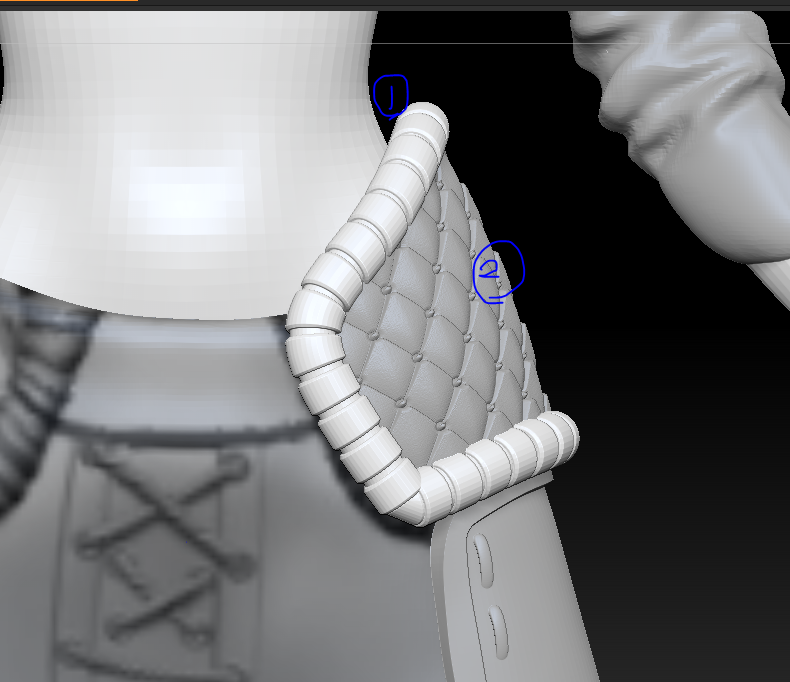
모델링에 질감을 넣고싶다면 폴리곤 수가 어느정도 높아야 한다.
그래야 그림이 잘 찍히기 때문.
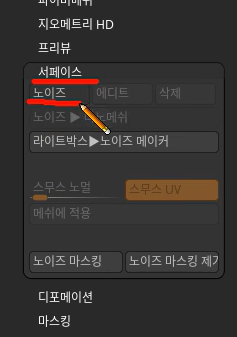
디바이드를 어느정도 높였다면
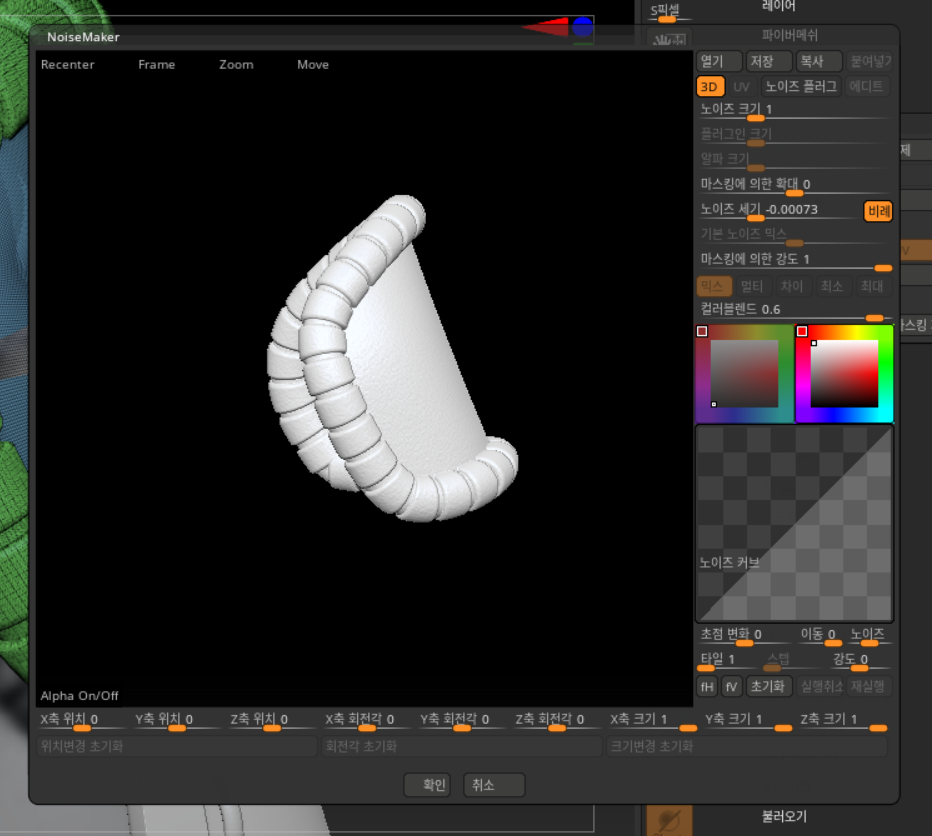
서페이스 - 노이즈
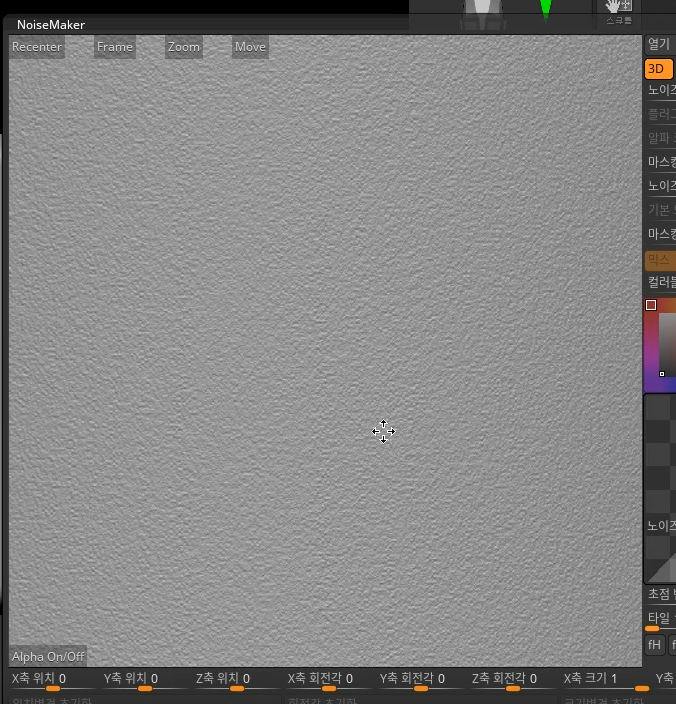
그럼 이렇게 우리가 꺼내놓은 모델링의 이미지가 보이는 창이 뜬다.
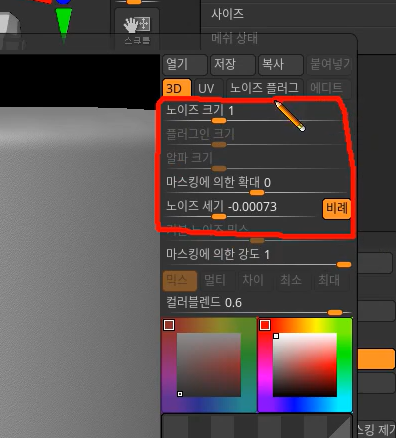
확대해보면 표면이 보이는데 기본적인 질감이다.
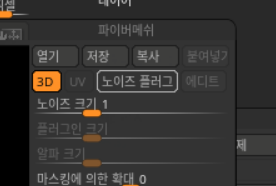
옆에 메뉴를 보면 노이즈에 관련된 부분을 조절 할 수 있는 슬라이드가 있다.
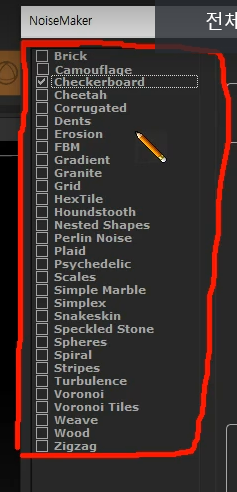
노이즈 플러그를 클릭해보면
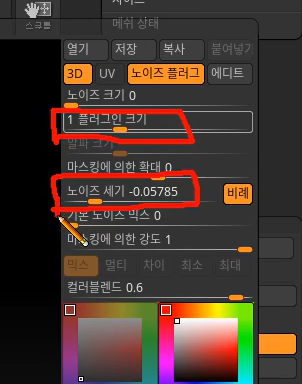
기본적으로 제공해주는 플러그들이 있다.
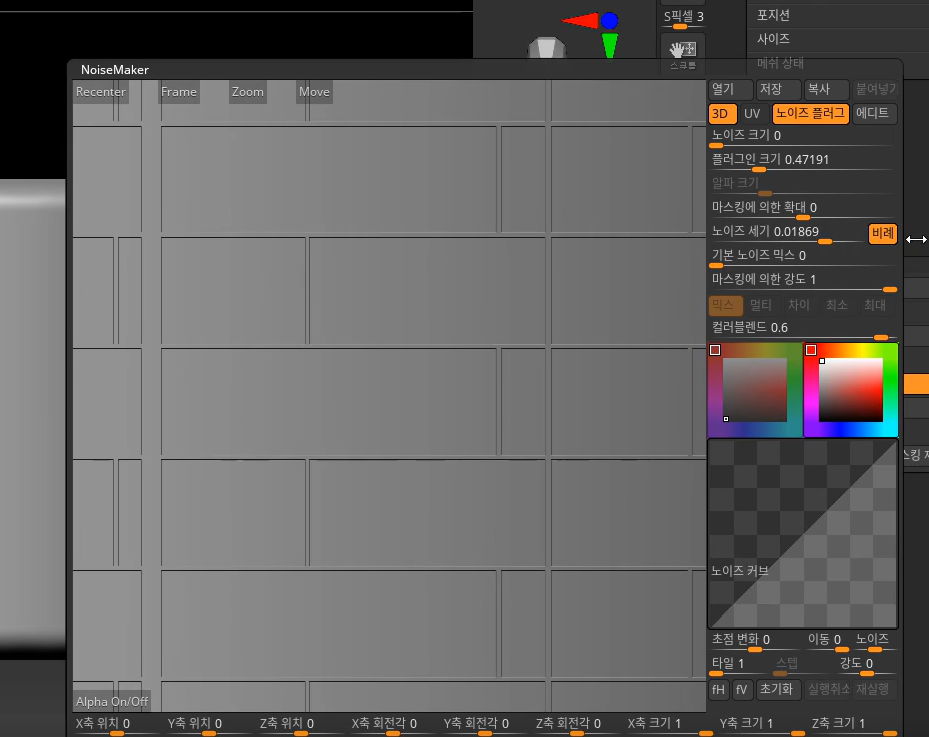
기본적으로 제공해주는 플러그들은 플러그인 크기와 노이즈세기 두개를 조절해서 사용해주고, 노이즈 크기와 기본 노이즈 믹스는 0 상태로 만들어 준다.
(노이즈 세기 -는 들어가게, +는 나오게 표현된다.)
+부분 예시
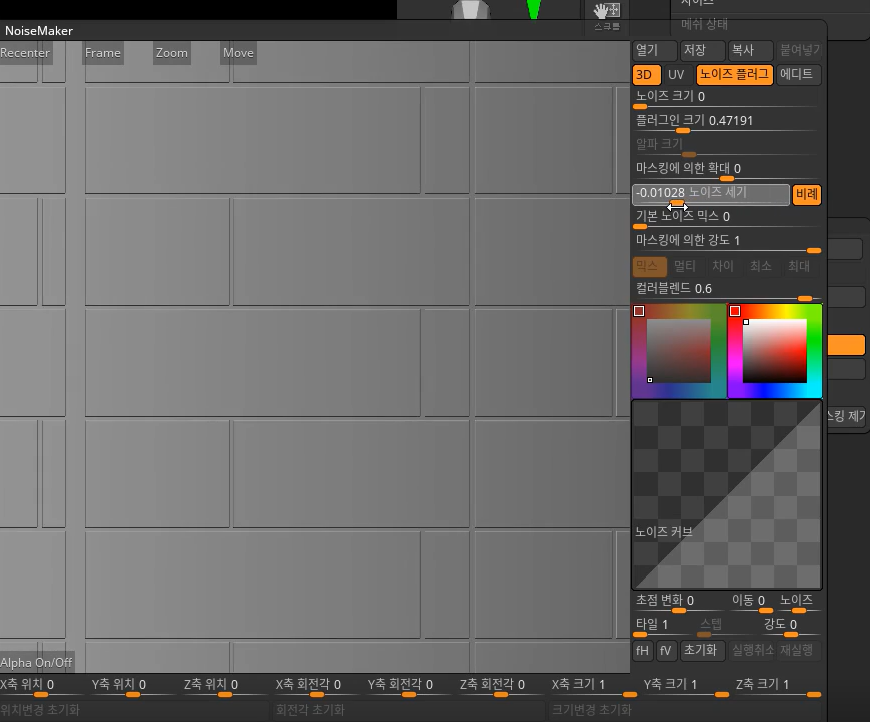
-부분 예시
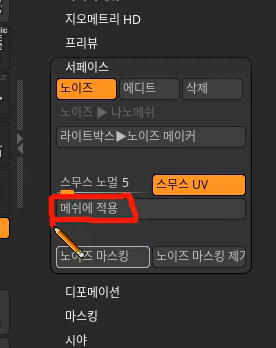
여기서 다른 무늬를 원한다면 노이즈 플러그가 켜져있는 상태에서 에디트를 누르면 기본 제공 플러그들을 보여주는 창이 다시 뜬다.
원하는 노이즈를 만들었으면 실제로 적용시켜줘야 한다. (현재는 가상의 적용)
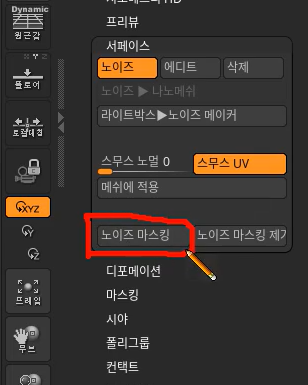

자. 이제 이 질감을 예시로 적용해보겠다.
첫번째 방법은 노이즈 마스킹
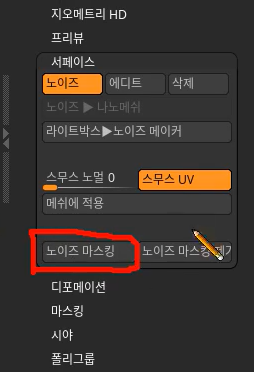
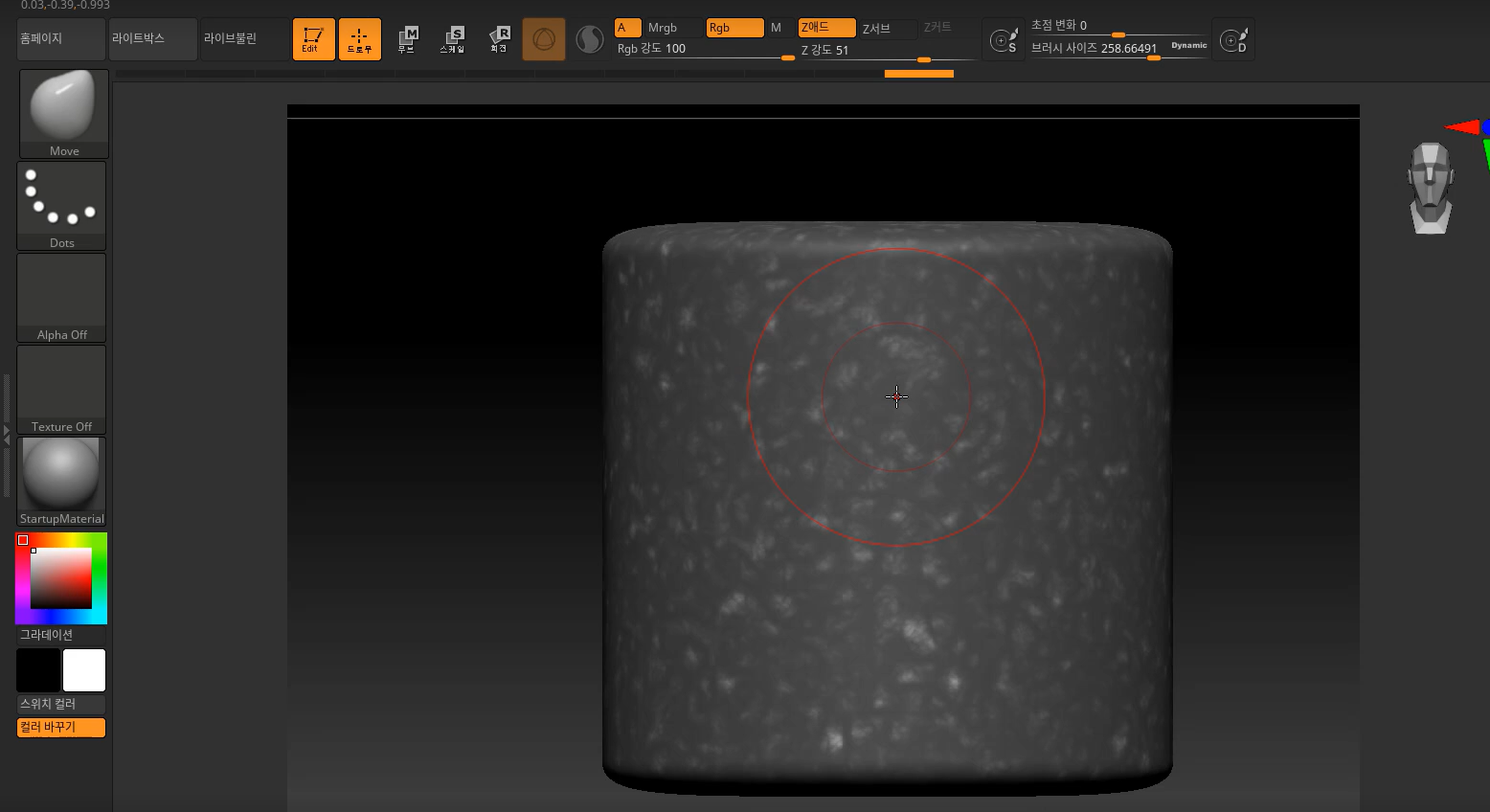
노이즈 마스킹을 클릭하면 이렇게 입힌 질감대로 마스킹이 씌워진다.
이 상태에서 Move브러쉬로 바꾸어서 art+드래그
튀어나오게 또는 들어가게 만들어준다.
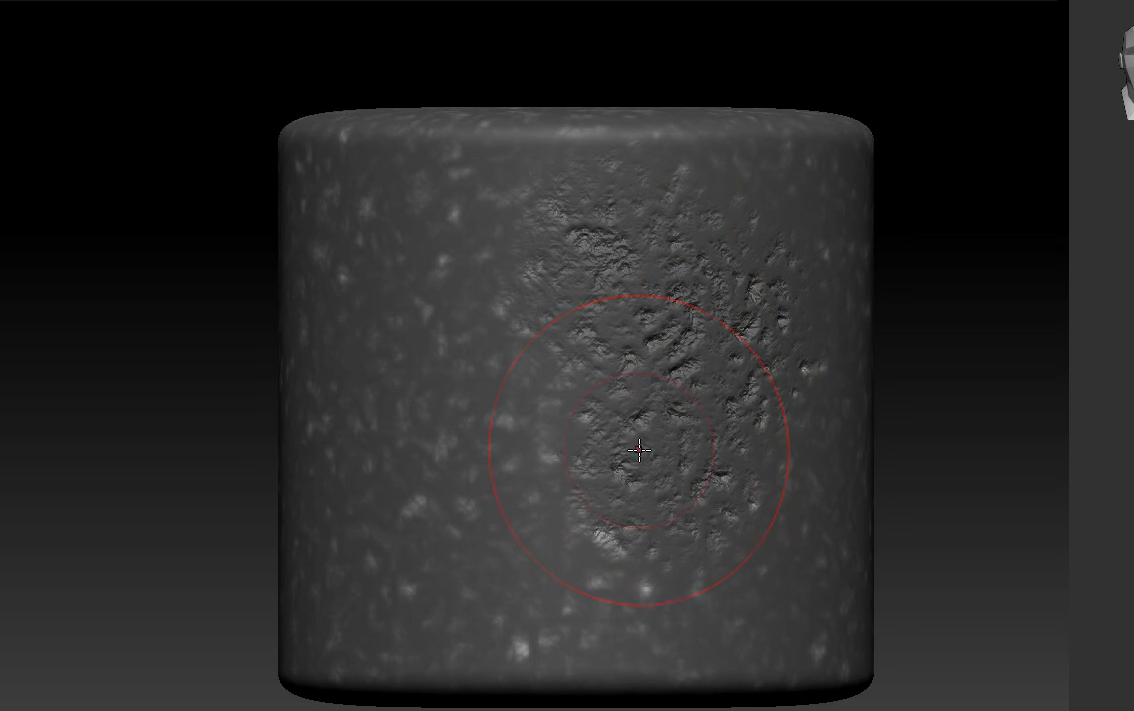
이런식으로
이렇게 해주면 원하는대로 또렷하게 적용 가능하다.
Ctrl + H 를 눌러서 마스킹 부분을 숨길 수 있다.
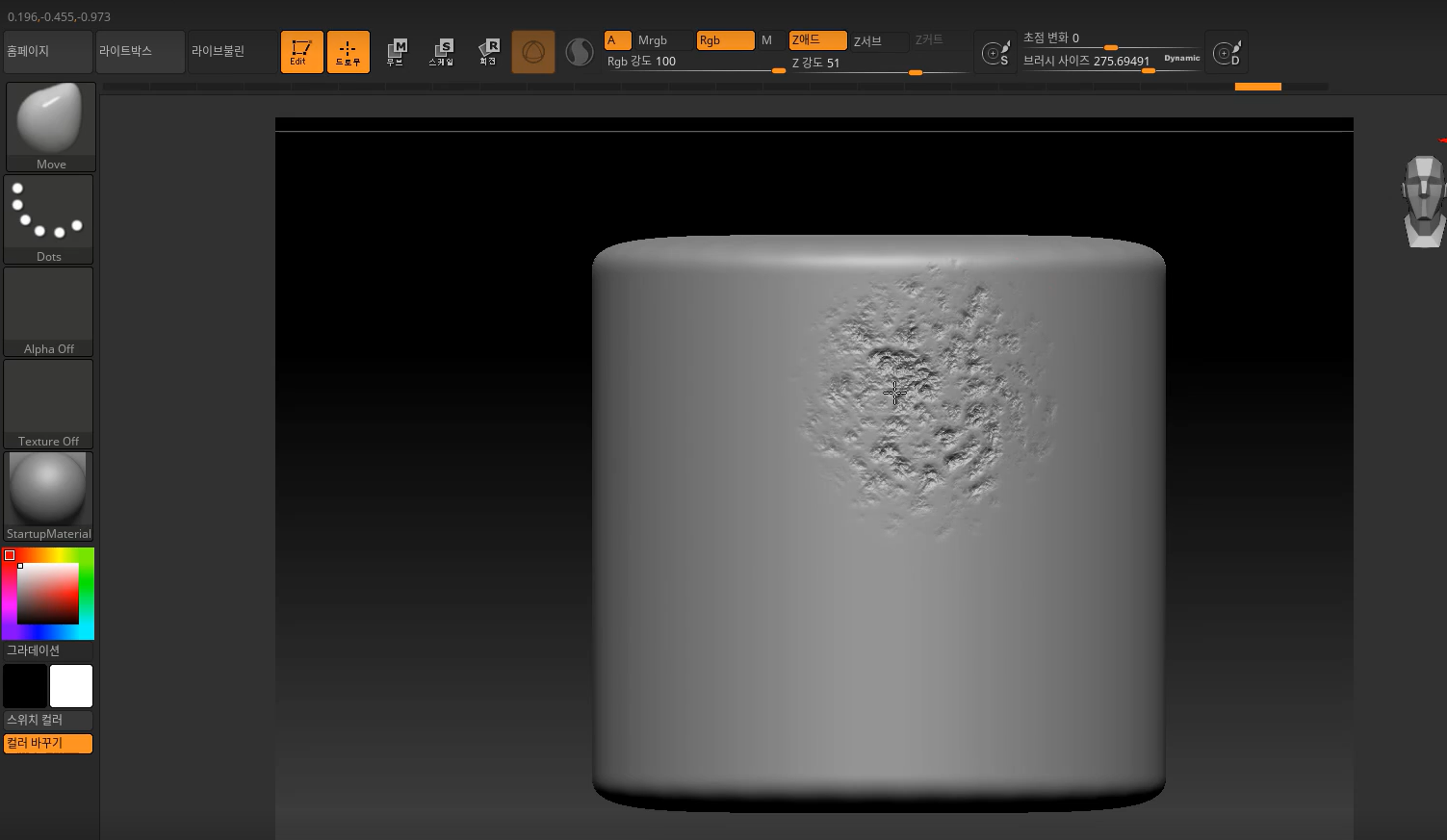
이 방법을 사용하면 내가 더 강조하고 싶은 부분을 더 강하게 넣을 수 있다.
또한 외곽 형태도 많이 안변하게 할 수 있다.
전체적으로 한번에 하고 싶다면
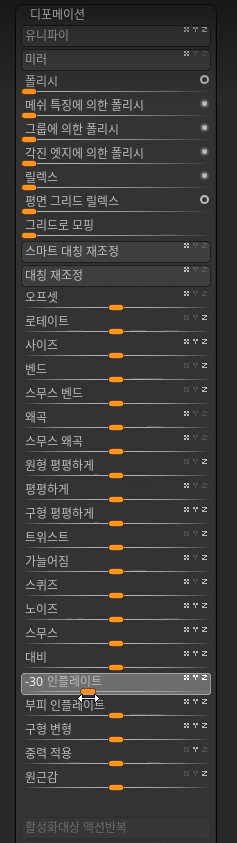
마스킹 되어 있는 상태에서 디포메이션 - 인플레이트 조절
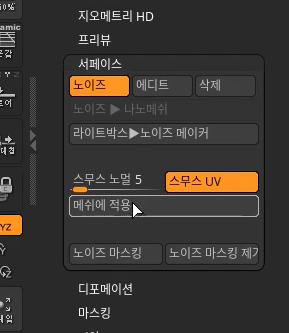
두번째 방법은 메쉬에 적용 버튼을 클릭하여 실제 모델링에 적용시킨다. 하지만 이 부분은 팽창하여 그래픽이 적용되기 때문에 원하는 질감과 달라지게 표현될 수 있다. 그래서 거의 사용을 권하지 않는다.
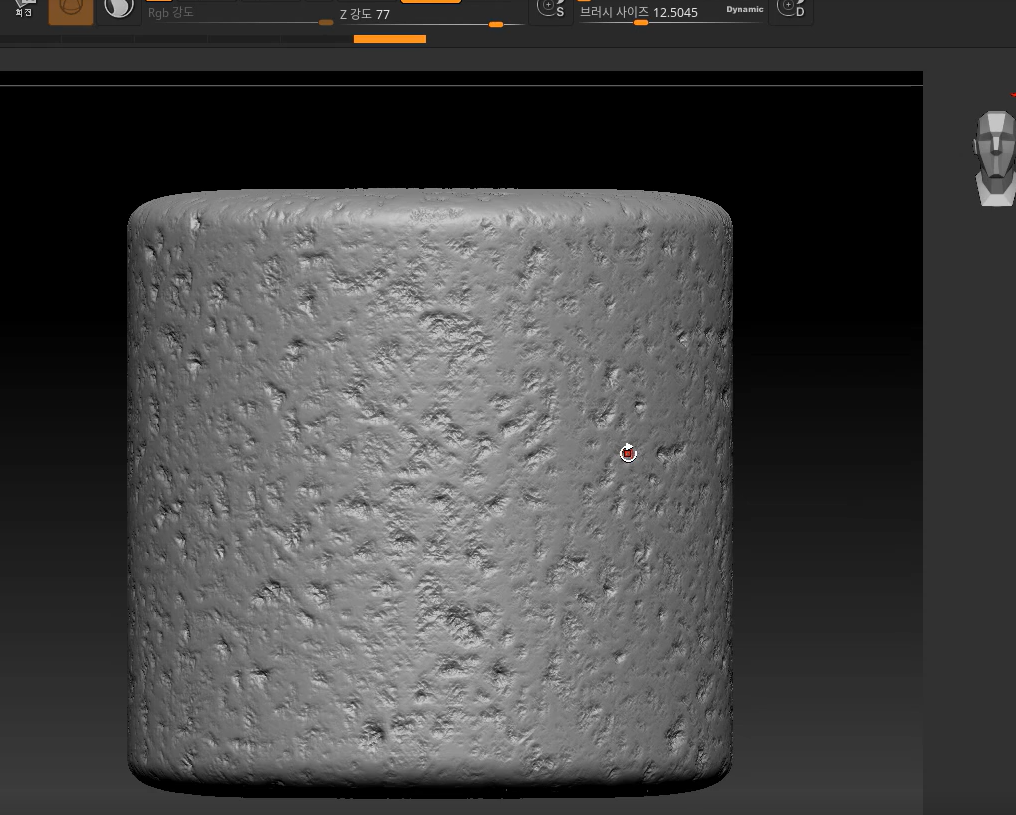
강도가 전과 비교해 달라진 모습이 보인다. 오브젝트의 외곽도 살짝 부풀어진다.
메쉬에 적용은 기본 모델링이 팽창하면서 마스크에 적용되기 때문이다.
자 이번엔 내가 원하는 질감을 넣고 싶을 때
우선 텍스쳐를 찾아야 한다.
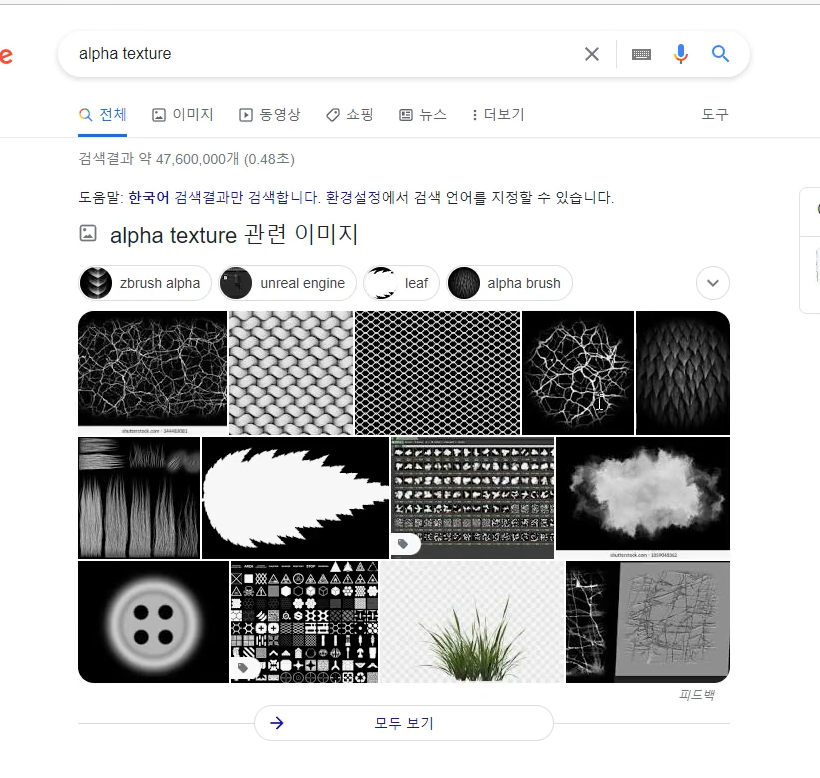
이런식으로 검색해주면 여러 텍스쳐가 뜬다 .
원하는 텍스처를 찾았다면 JPG로 저장해주기
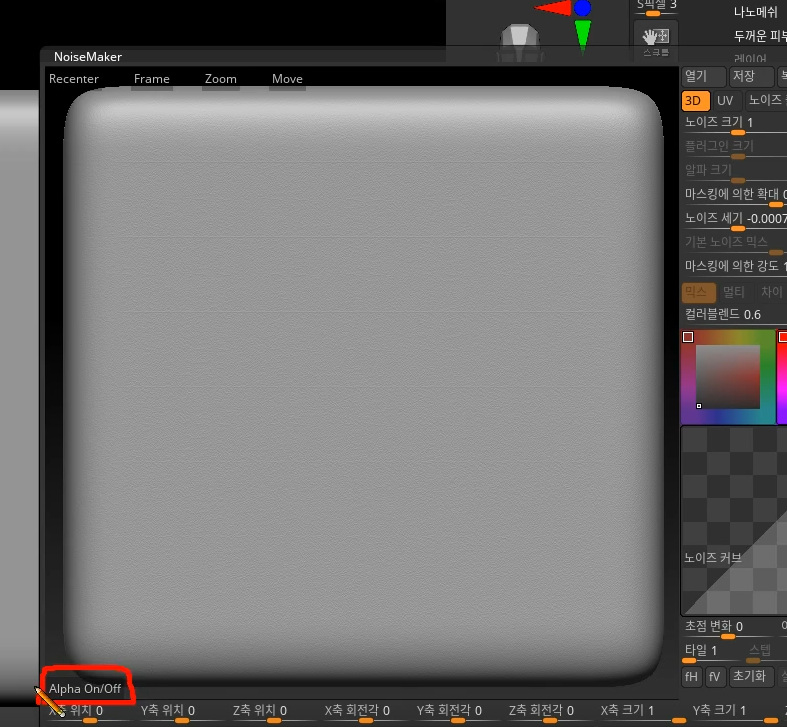
Alpha On/Off 클릭
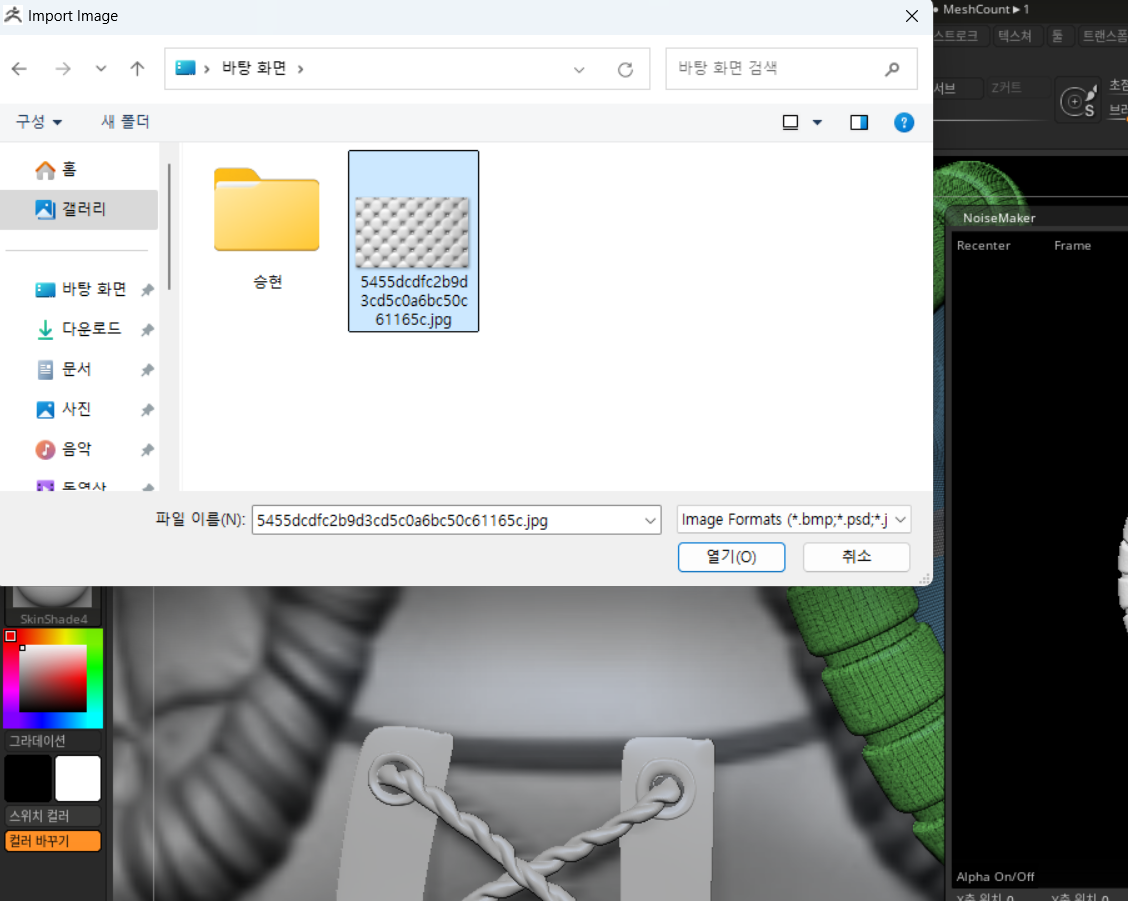
이미지 선택
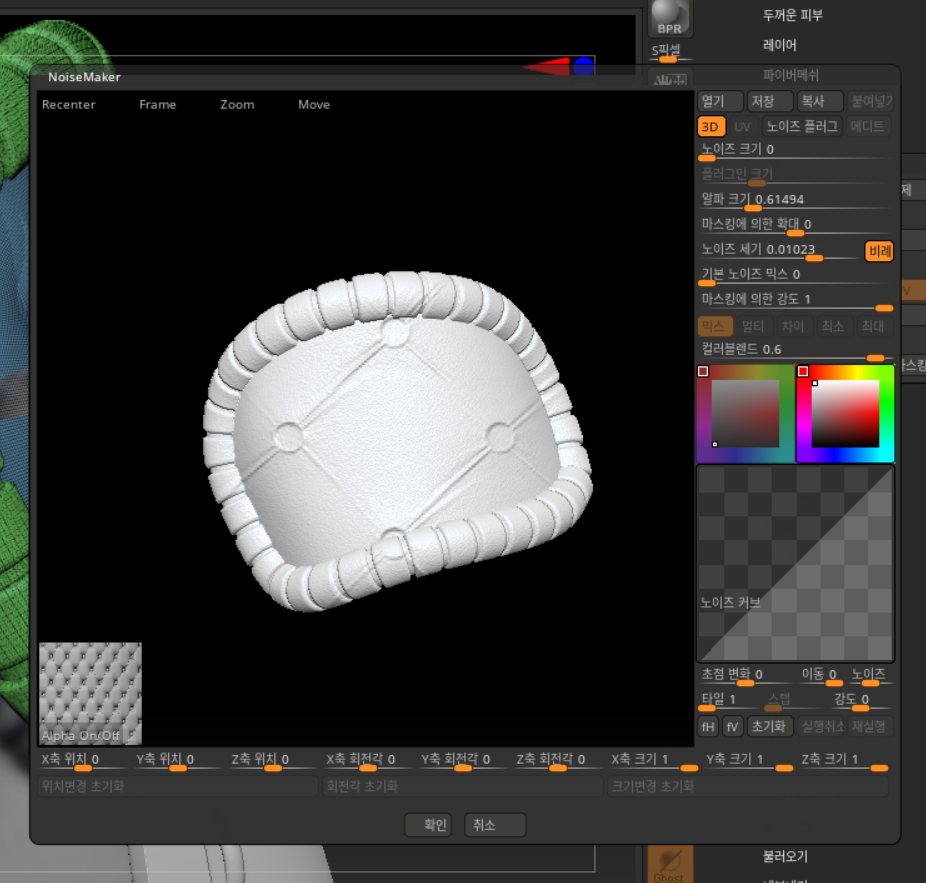
조절,,,
앟
이게 아닌데 싶다. (실패요인)
이렇게 되는 이유는 노이즈라는 것이
정면에서 때려 박는 듯이 입혀지기 때문이다.
다시 해보자.
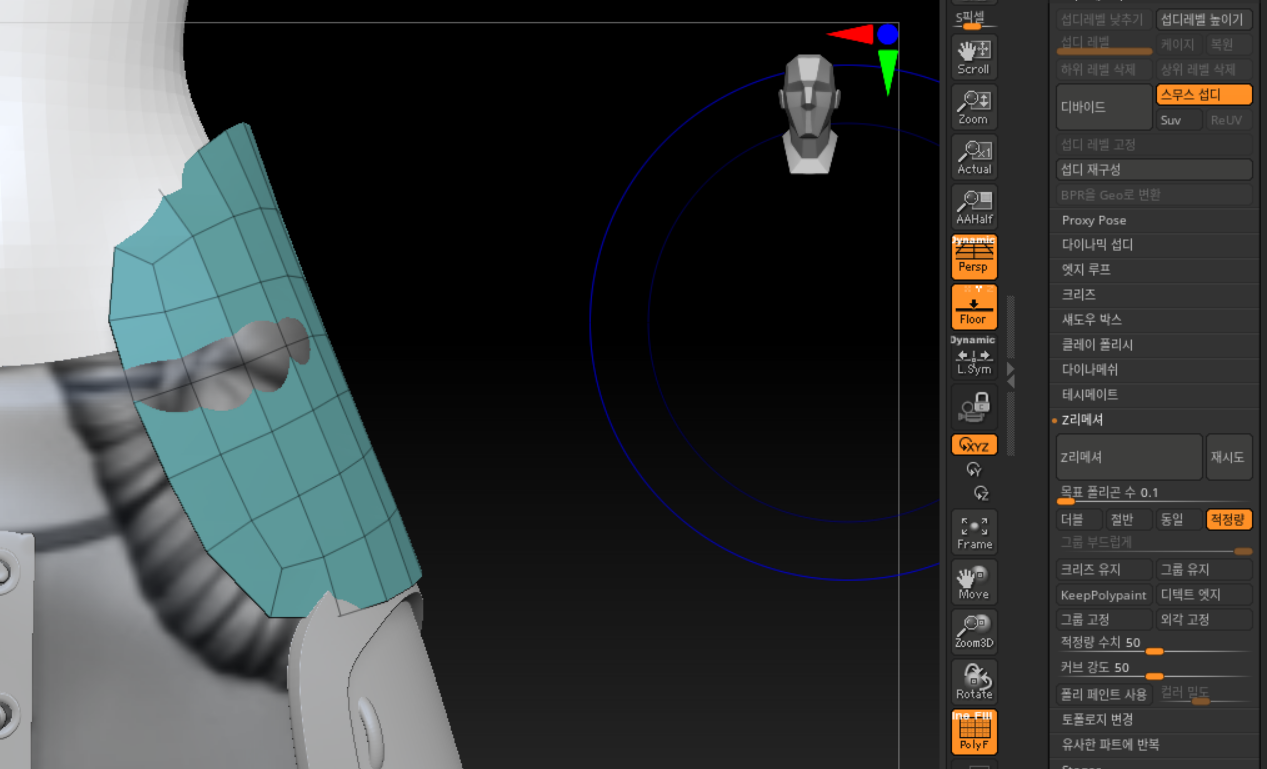
- z리메셔를 활용하여 폴리곤수를 uv하기 좋은 사이즈로 줄인다
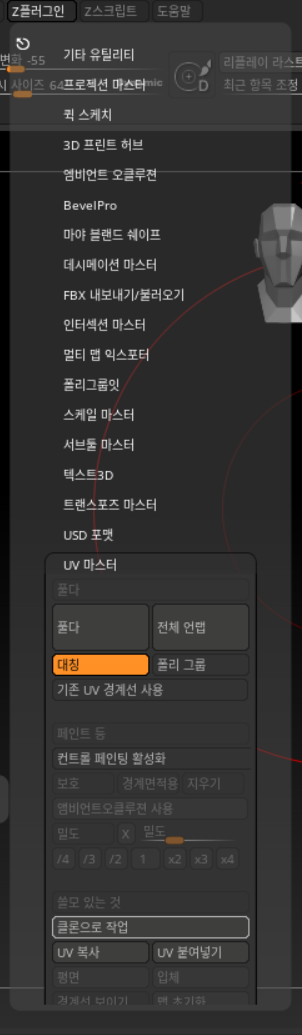
- z플러그인 - UV마스터 - 클론으로 작업을 클릭

서브툴에 CL_가 붙은 클론이 생성된 것을 알 수 있다.
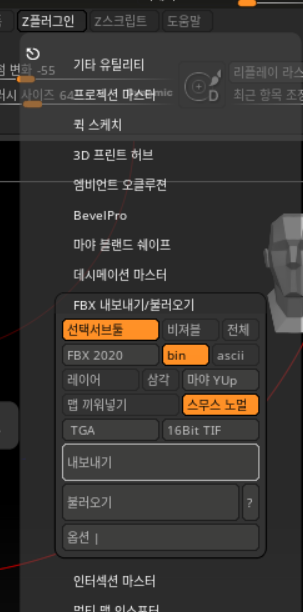
4. Z플러그인 - FBX 내보내기/불러오기 클릭 - 내보내기
FBX로 저장
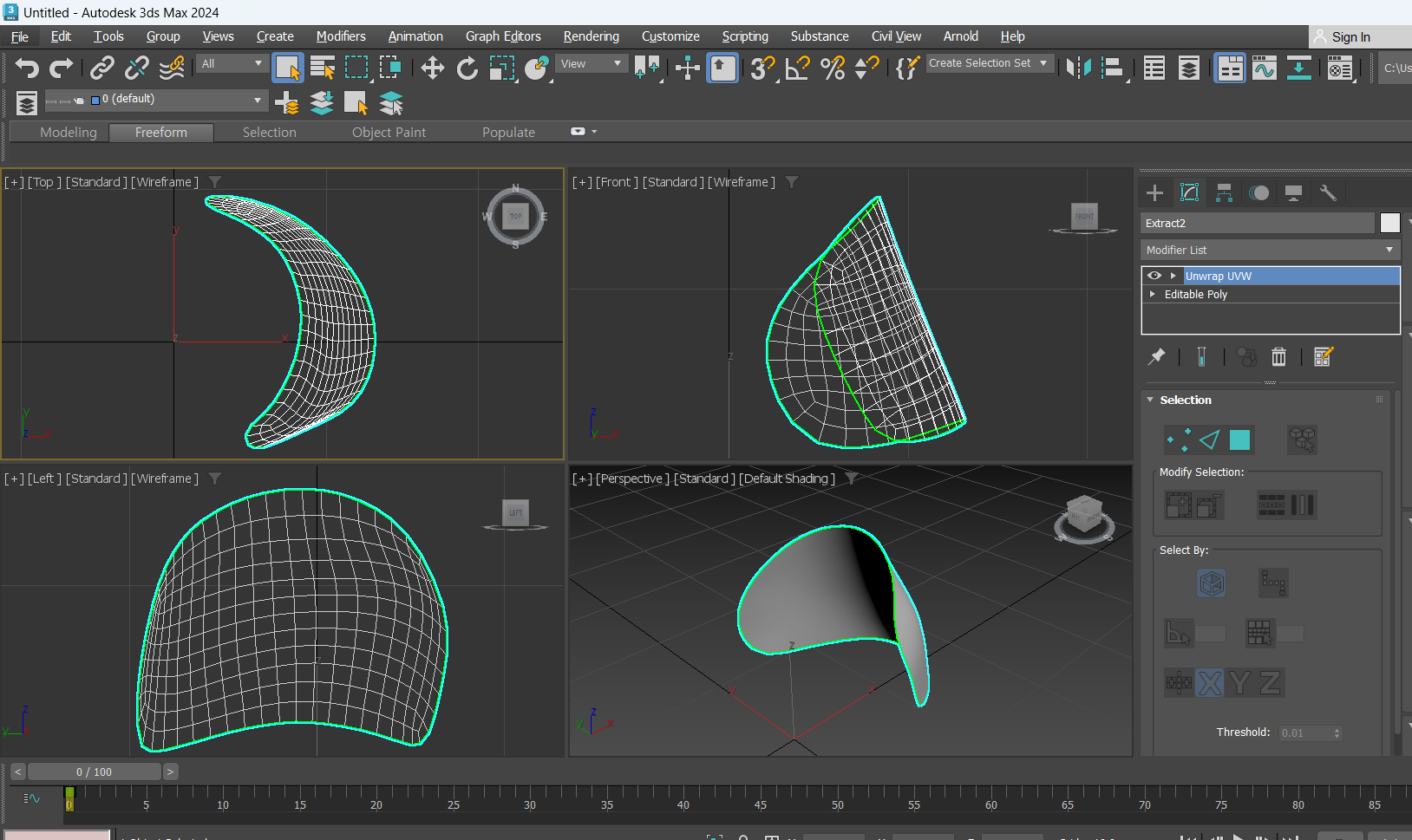
- MAX에 불러온 후 Unwrap UV 적용하기
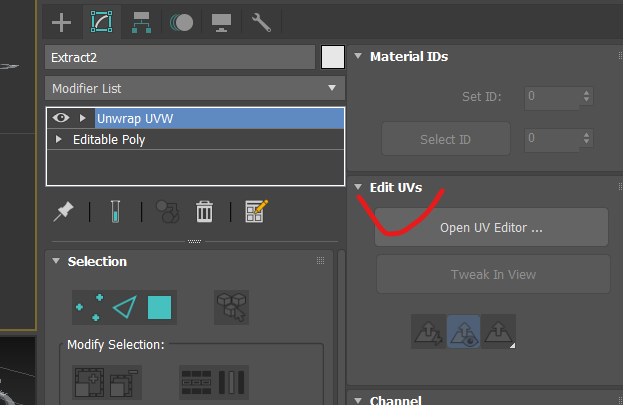
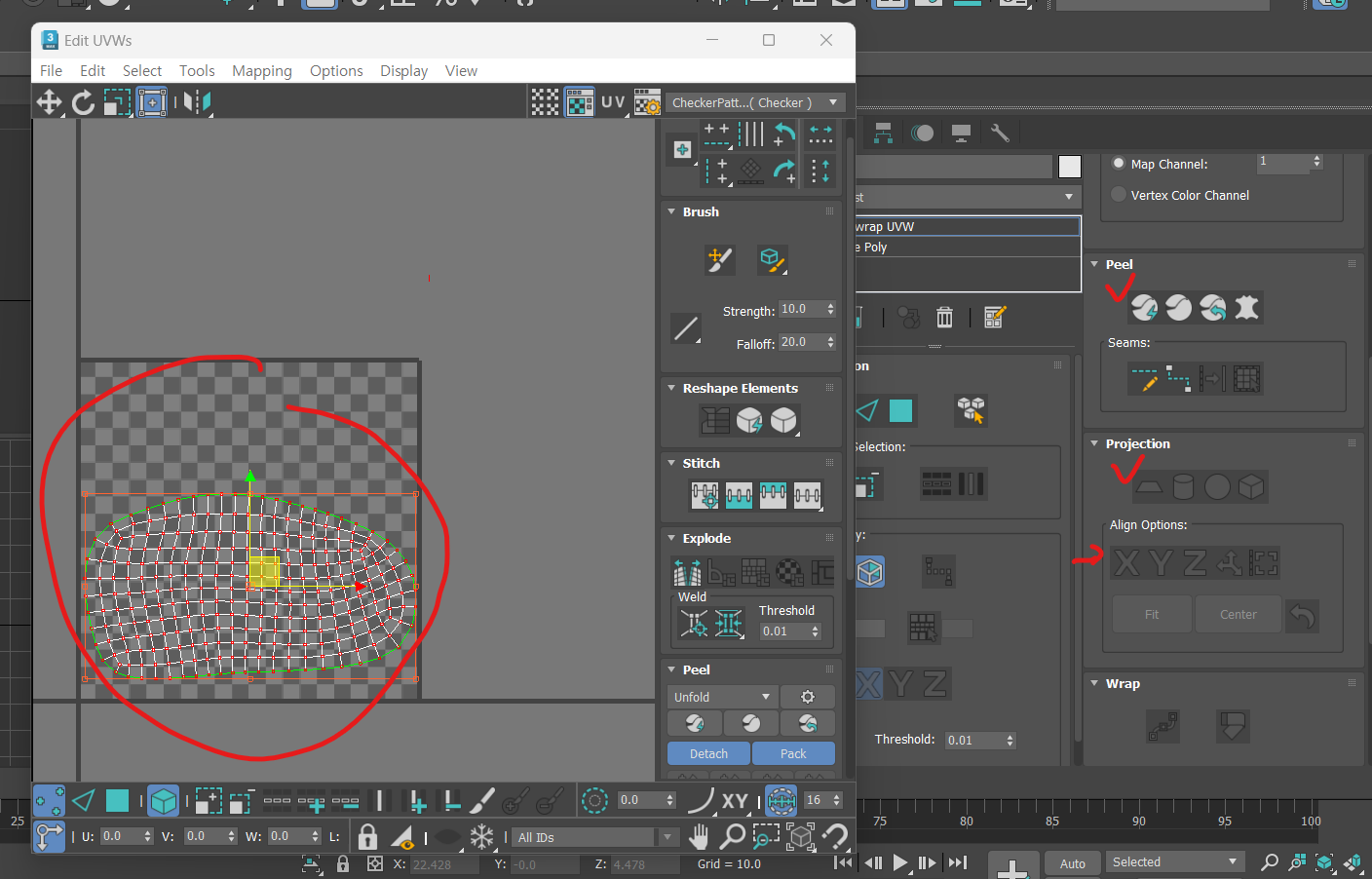
uv펴주기 작업을 진행한다.
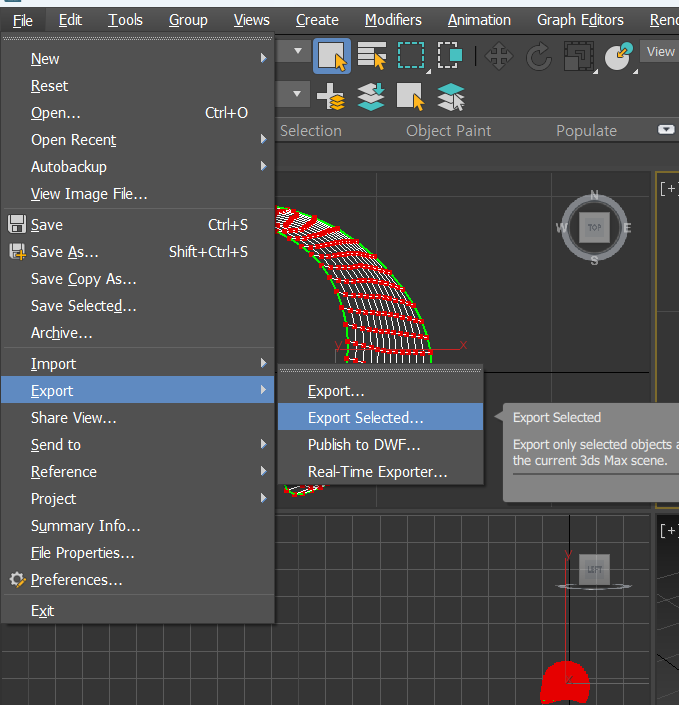
6. file- export - export selected

- obj로 저장
지브러쉬 - tool - 불러오기 - obj 불러오기
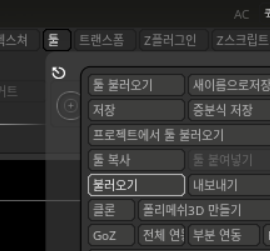
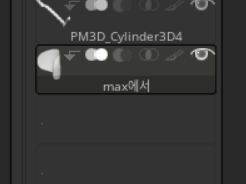
서브툴에 불러온 오브젝트를 확인할 수 있다.
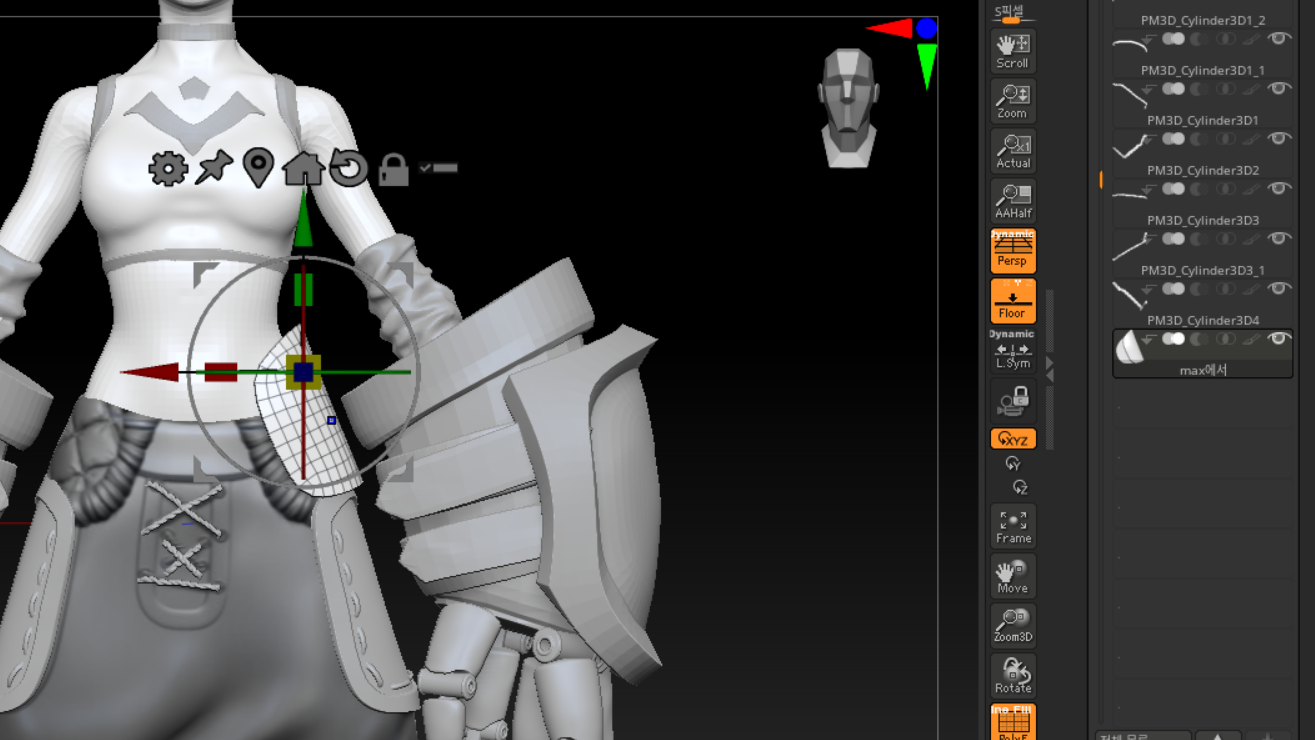
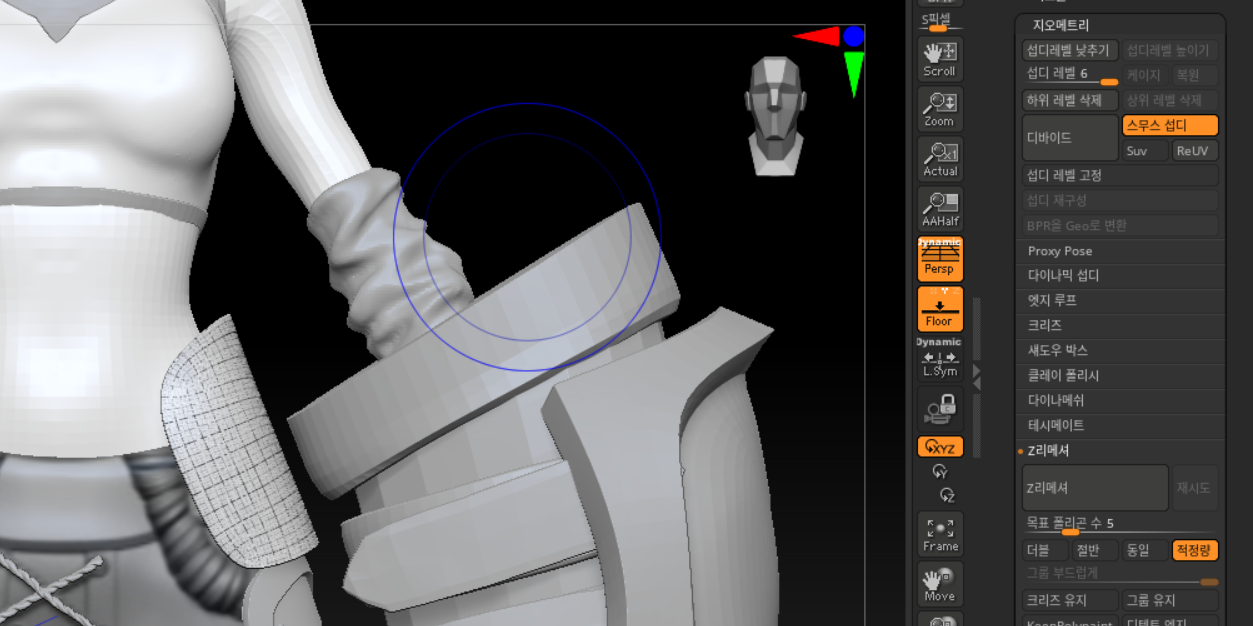
원하는 위치에 다시 배치 후 - 디바이드로 폴리곤 수 높이기
--
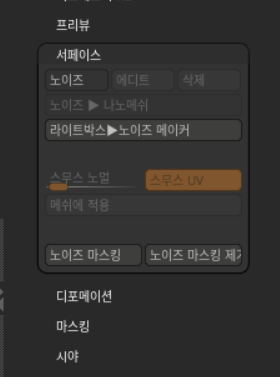
서페이스 - 노이즈
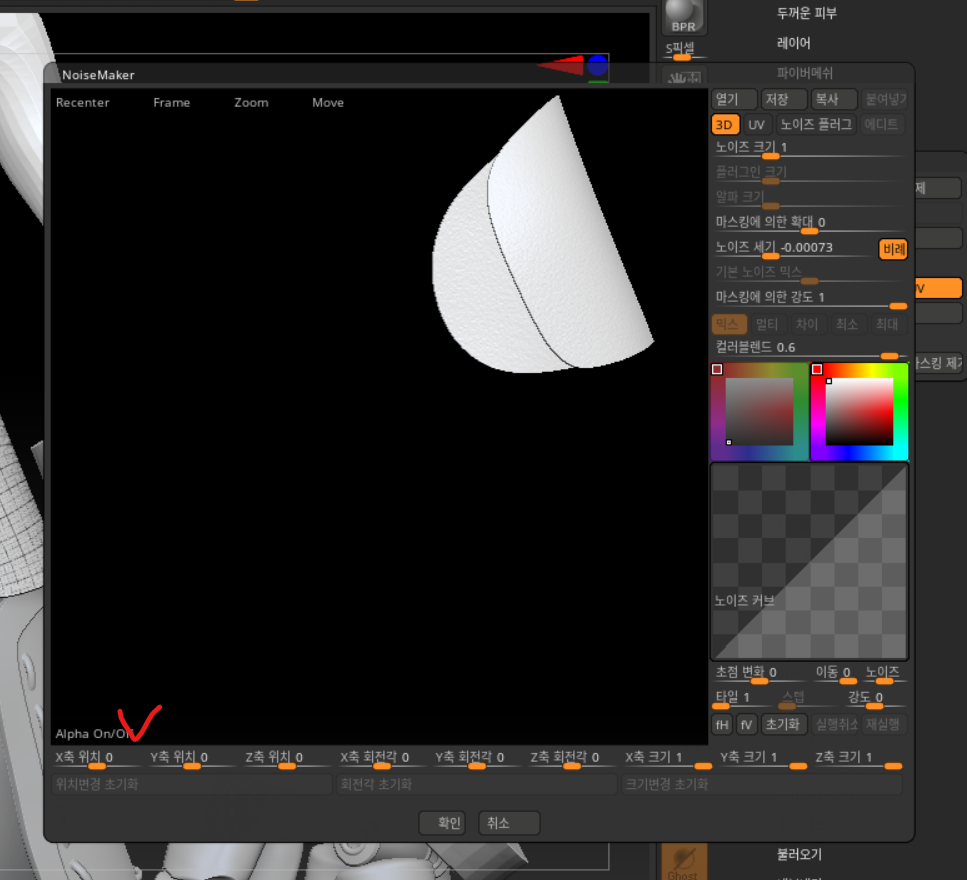
아까와 똑같이 클릭 후 사진 가져오기
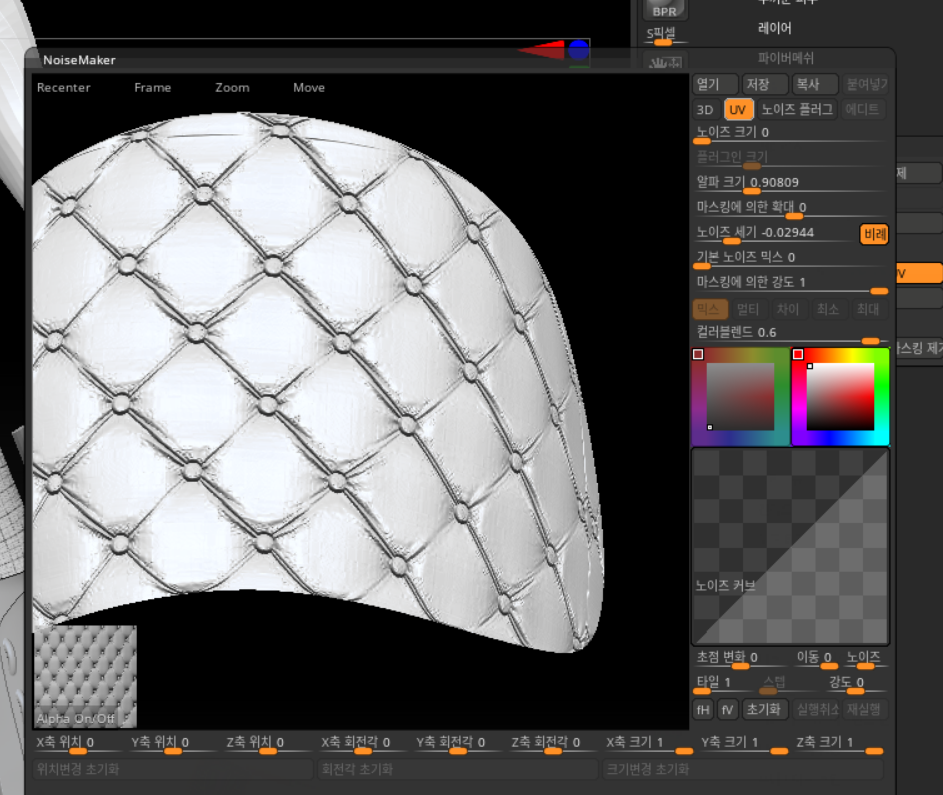
uv로 변경 후 노이즈 조절
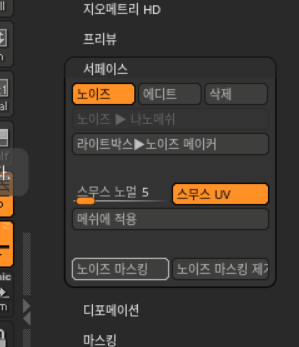
노이즈 마스킹 후 move브러쉬 사용 또는 디포메이션 - 인플레이트 양감 넣기(위에 부분 참조)
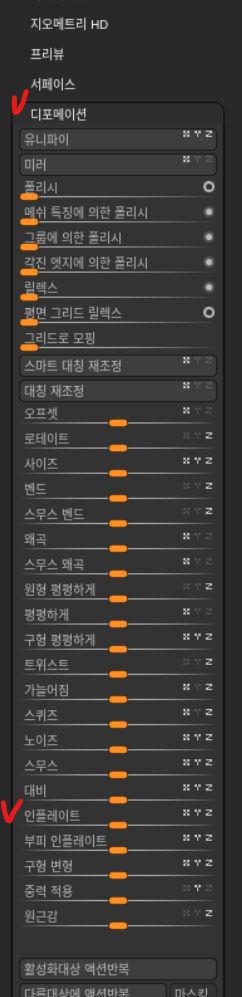
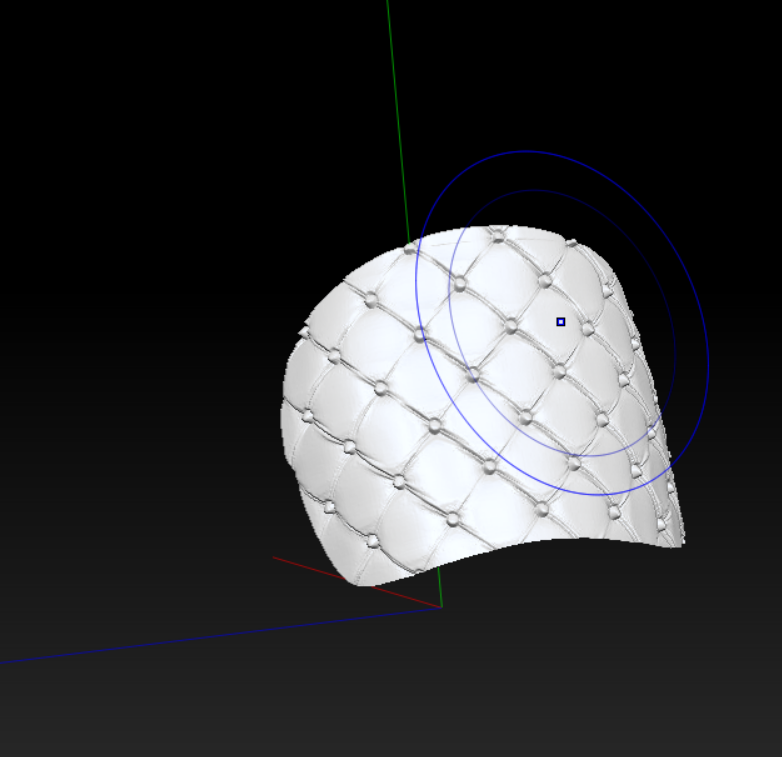
짠
*(번외) 포토샵으로 가져가서 질감 수정을 원한다면
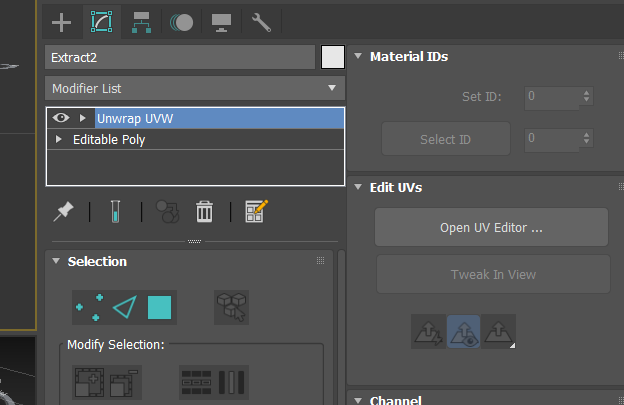
max - unwrap uvw - open uv editor에서
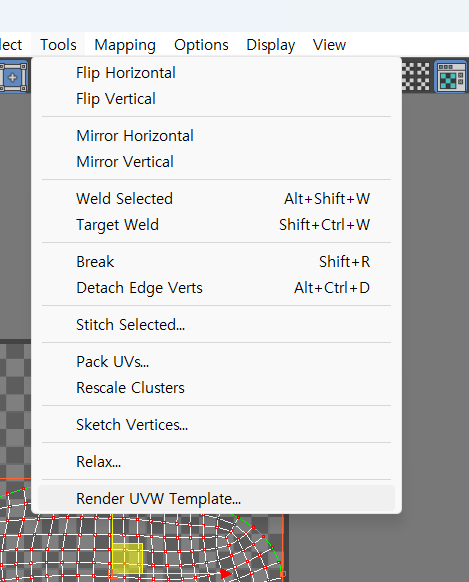
tools - Render UVW Template
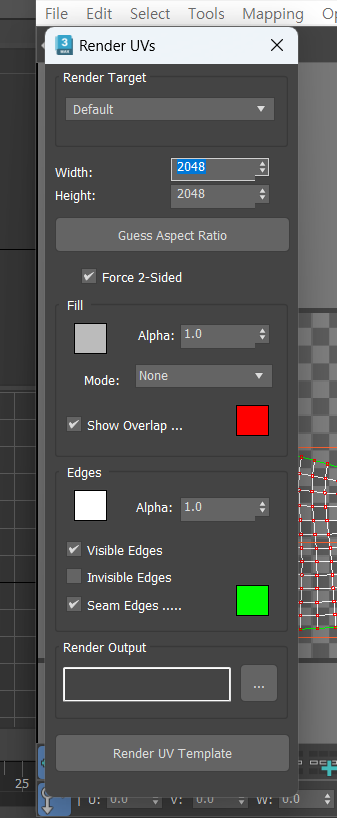
2048 변경 후 render uv template 클릭
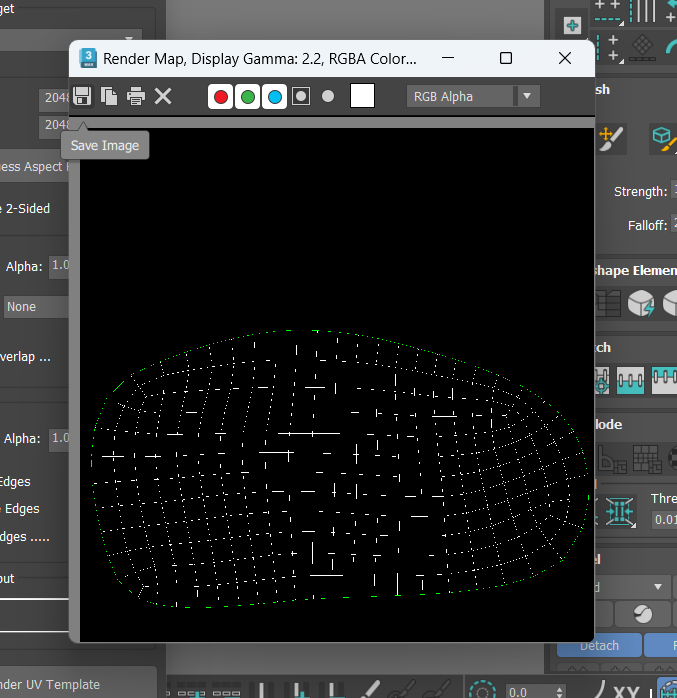
save
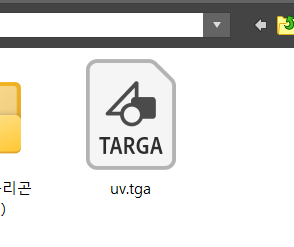
tga파일로 저장 -> 포토샵에서 uv위에 그림 작업 후 그림 저장
